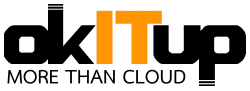Como activar certificado SSL en tu web
Desde el panel de control del servidor de okITup hay disponible la opción de activar un certificado de seguridad SSL para cualquier alojamiento.
Para ello, desde el panel de control del servidor, debemos dirigirnos a la pestaña de Sitios:

Aparecerá el listado de sites creados en el servidor, entonces haremos click en el site donde queremos configurar el SSL:
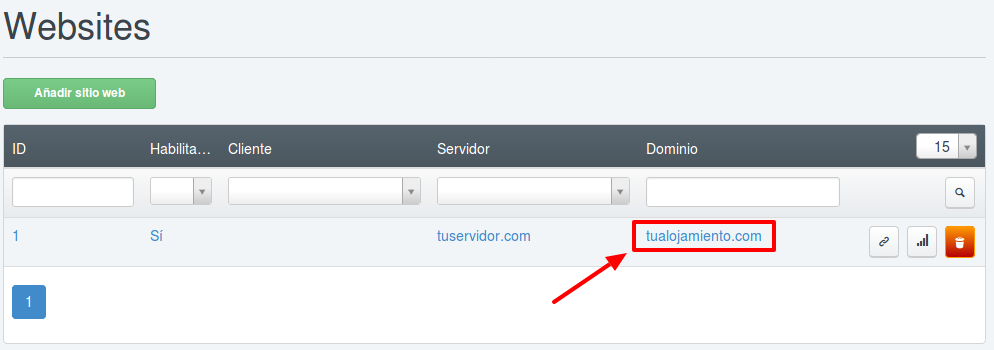
A continuación nos aparecerán las propiedades del site distribuidas entre varias pestañas. De inicio siempre entraremos en la pestaña de Dominio:
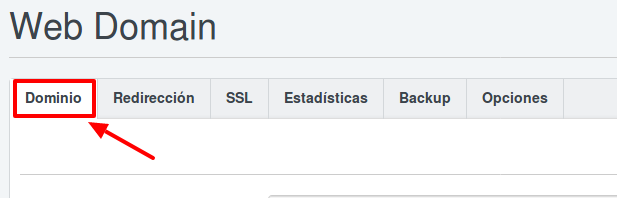
Y nos dirigiremos hacia al final de la página, donde podremos ver dos checks, el de activar SSL y el de Let’s Encrypt SSL:
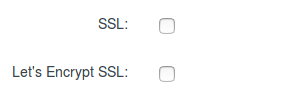
Con estos checks podemos activar un certificado de seguridad SSL de Let’s Encrypt (gratuito) o instalar un SSL generado por una entidad externa (externo).
Activar SSL de Lets Encrypt (gratuito)
Para activar un SSL de Let’s Encrypt (gratuito y autorenovable) tan solo deberemos marcar ambos checks, el de “SSL” y el de “Let’s Encrypt SSL”, le damos al botón de “Save” y en alrededor de 1 minuto ya podremos utilizar el site bajo el protocolo seguro https:
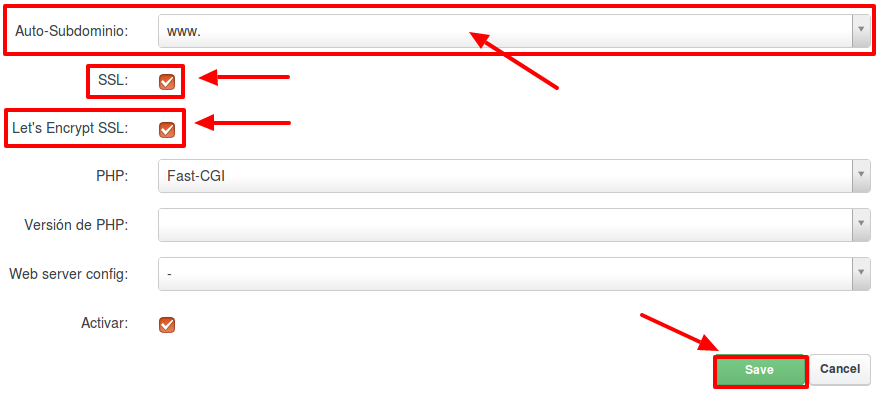
Si queremos que el SSL funcione también para el subdominio “www.tudominio.com” deberemos seleccionar la opción “www.” en el selector de “Auto-Subdominio”.
IMPORTANTE: Para que se pueda activar un SSL de Let’s encrypt, los registros A del DNS del dominio deberán apuntar a la IP servidor, tanto el principal como todos los subdominios, así como alias de dominio, ya que sino la activación fallará y la casilla de “Let’s Encrypt SSL” quedará nuevamente desmarcada.
Activar SSL externo
Si optamos por activar un SSL generado por una entidad certificadora externa, en la misma pestaña de Dominio, marcamos solo el check de SSL:
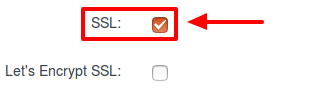
Seguidamente nos dirigimos a la pestaña de SSL:
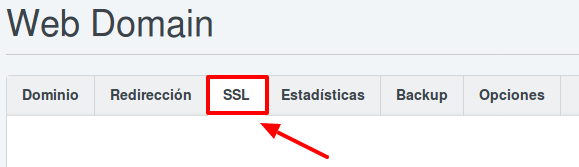
Desde esta pestaña podremos poner las claves que la entidad certificadora nos ha facilitado:
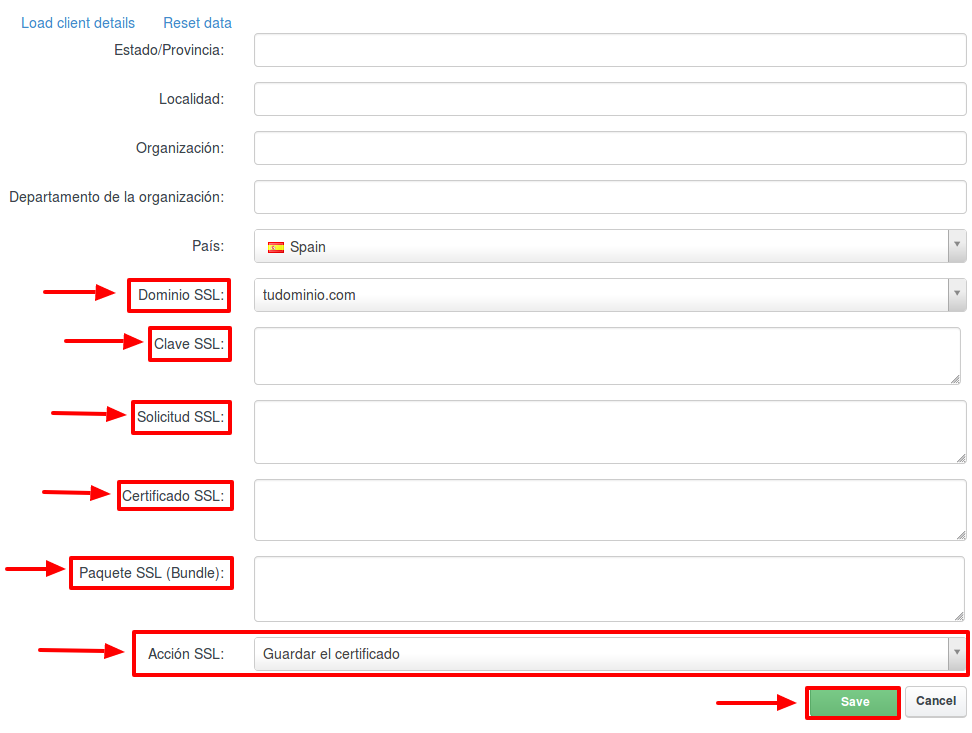
Deberemos configurar los campos marcados en rojo:
- Dominio SSL: Elegimos si hemos adquirido un SSL para el dominio sin www, con las www. o un wildcard *.tudominio.com.
- Clave SSL: Es la clave privada (el código con “BEGIN RSA PRIVATE KEY” y el archivo suele tener la extensión .ssl)
- Solicitud SSL: No es obligatorio informar este campo, aunque si disponemos de este código, lo indicaremos (el código con “BEGIN CERTIFICATE REQUEST” y el archivo suele tener la extensión .csr)
- Certificado SSL: Es el certificado en sí (el código comienza con “BEGIN CERTIFICATE” y el archivo suele tener la extensión .crt)
- Paquete SSL (Bundle): Si la entidad emisora del SSL nos facilita un certificado raíz (CA), este campo lo dejaremos en blanco y en el campo anterior Certificado SSL, informaremos juntos el certificado .crt y el certificado raíz .ca (el código comienza con “BEGIN CERTIFICATE”)
- Acción SSL: Seleccionamos “Guardar el certificado” para que se almacenen los códigos que hemos informado.
Y una vez informados de todos los campos, le damos al botón de “Save” para guardar los cambios, y en alrededor de 1 minuto ya podremos utilizar el site bajo el protocolo seguro https.
Si necesitas ayuda o más información sobre activar en tu web o ecommerce un certificado de seguridad SSL, no dudes en ponerte en contacto con nosotros, estaremos encantados de poder ayudarte.